Forrás: http://lmnc.atw.hu/blender/avk.html?atw_referer=http%3A%2F%2Fhu.wikibooks.org%2Fwiki%2FBlender_3D
Szerző: --lomnic--
Verzió: 2.31
Relative VertexKulcsok
A Relative Vertex Kulcsok (RVK) különbözően működnek mivel a referencia mesh és a deformált mesh között csak a különbség van eltárolva. Ez lehetőséget ad arra hogy, több vertexet tudjunk egyszerre mozgatni, komplexebb animációkat létrehozva.
Egy példán keresztül fogjuk áttekinteni az RVK-t.
Készítünk egy arc animációt RVK -val. Míg az Absolute Vertex Kulcsok egyetlen IPO görbével vannak kontrollálva, a Relative Vertex Kulcsokat egy interpoláció görbe irányítja minden kulcs pozícióhoz, ami azt mutatja mennyi relatív deformáció van használva, hogy elérjük a deformált mesh-t. Ezért van hogy a relatív kulcsok keverhetőek (hozzáadással, kivonással stb.).
Az arc animációhoz az alap pozicíónak használhatunk egy nyugodt pozíciót, kissé nyitott szájjal, szemhéjak félig nyitva. A kulcsokat pedig megadhatjuk a bal/jobb kacsintásnak, mosolygásnak,stb.
A trükk a relatív kulcsokkal, hogy csak azok a pontok amik meglettek változtatva a bázis és a kulcs között fognak csak kihatni a végkimenetelre. Ez azt jelenti hogy lehetséges hogy több kulcs különböző helyeken hasson a tárgyunkra egyazon időben.
Például, egy arc három kulcsal: mosoly, és bal/jobb kacsintás úgyis animálható hogy mosoly, bal szemmel kacsintás, utána jobb szemmel kacsintás, aztán mindkét szem kinyit, és végül befejezi a mosolygást - mindezt 3 kulcs felhasználásával. Relativ vertex kulcsok nélkül 6 kulcsra lenne szükségünk, mind egy-egy pozicióhoz.
Vizsgáljuk meg a női fejet az ábrán (Figure 15.4, “A női fej amit animálni szeretnénk):

Figure 15.4. A női fej amit animálni szeretnénk
Az RVK hozzáadásához nyomjunk  gombot és válasszuk a Mesh -t mint az AVK -nál, de a felugró menüből válasszuk a Relative Vertex KEYs -t. Ez eltárolja nekünk a referencia kulcsot, ami egy sárga vizszintes vonalként jelenik meg az IPO ablakban.
gombot és válasszuk a Mesh -t mint az AVK -nál, de a felugró menüből válasszuk a Relative Vertex KEYs -t. Ez eltárolja nekünk a referencia kulcsot, ami egy sárga vizszintes vonalként jelenik meg az IPO ablakban.
A relatív kulcsokat megadhatjuk további vertex kulcsok beszurásával. Minden alkalommal mikor  betűt nyomunk és kiválasszuk a Mesh -tegy új vizszintes vonal jelenik meg az IPo ablakban. Ha ezzel együtt növeljük a frame -ek számát is a vizszintes vonalak egymás fölött fognak elhelyezkedni. A könnyebb modellezés érdekében rejtsük el a többi pontot, csak az arc pontjai maradjanak láthatóak (Figure 15.5, “Minden pont kivéve az arcé elvan rejtve).
betűt nyomunk és kiválasszuk a Mesh -tegy új vizszintes vonal jelenik meg az IPo ablakban. Ha ezzel együtt növeljük a frame -ek számát is a vizszintes vonalak egymás fölött fognak elhelyezkedni. A könnyebb modellezés érdekében rejtsük el a többi pontot, csak az arc pontjai maradjanak láthatóak (Figure 15.5, “Minden pont kivéve az arcé elvan rejtve).
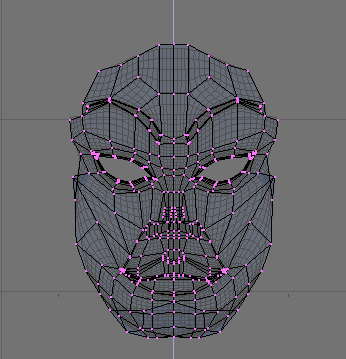
Figure 15.5. Minden pont kivéve az arcé elvan rejtve
Lépjünk egy újabb frame -re, mondjuk az ötösre, és adjunk hozzá egy új kulcsot. Egy cián vonal jelenik meg a sárga fölött, ami most narancssárgára változik. Váltsunk szerkesztő módba és csukjuk le a bal szemhéjjat.
Ha megvan lépjünk ki szerkesztő módból. Ha kiválasztod a referencia kulcsot, az eredeti mesh-t fogod látni. Ha az első RVK -t választod ki a deformáltat (Figure 15.6, “Bal szem csukva).
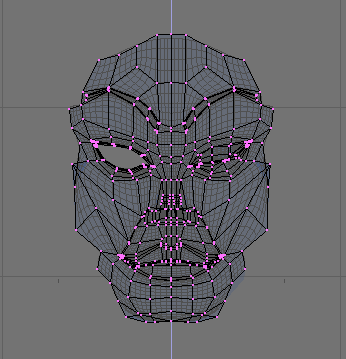
Figure 15.6. Bal szem csukva
Ismételjük meg a lépést a jobb szemmel is. Figyeljünk oda hogy az újonnan létrehozott kulcs a pillanatnyilag aktív kulcson alapul, álltalában jó ötlet kiválasztani a referencia kulcsot, az  betű megnyomása elött.
betű megnyomása elött.
Utána adjuk hozzá a mosolyt (Figure 15.7, “Mosolygás).
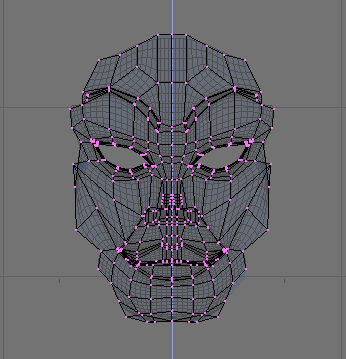
Figure 15.7. Mosolygás
Az IPO ablak így fog kinézni Figure 15.8, “Kulcsok az IPO ablakban.
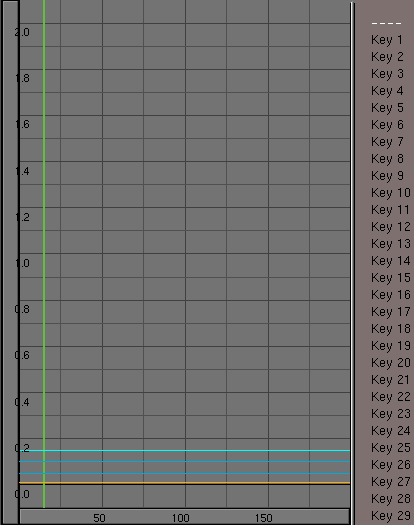
Figure 15.8. Kulcsok az IPO ablakban
A függőleges sorrendje a vertex kulcsoknak (a kék vonalak) alulról fölfelé meghatározzák a megfelelő IPO görbét, pl a legalsó kék vonalat a KEY1 görbe irányítja, a másodikat a KEY2 és így tovább.
Nincs IPO kijelölve a referencia meshnek, mivel ez az a mesh amit akkor látunk mikor minden egyéb kulcs IPO értéke 0 az adott frame -en.
Válaszd ki a KEY1 -et és add hozzá az IPO -t a kedvenc módszereddel.
Alakítsd ugy ahogy az ábrán szerepel Figure 15.9, “A KEY 1 IPO görbéje.
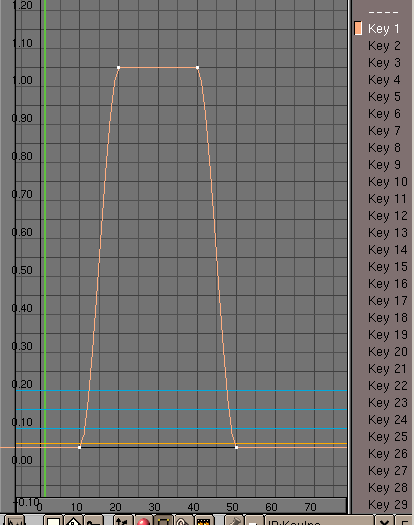
Figure 15.9. A KEY 1 IPO görbéje
Ezáltal a mesh deformálatlan marad a 10 -dik frame -ig, a 10-20 -ik frame-en a KEY1 elvégzi a deformációt. A 20-40 frame -en a KEY1 teljesen 'lefedi' a referencia mesh -t (IPO értéke 1), és a szem teljesen lecsukódik. Az effekt a 40-50 frame -en visszafelé játszódik le.
Leellenőrizheted  +
+ -val, vagy kézzel léptetve a frame -eket.
-val, vagy kézzel léptetve a frame -eket.
Másold le az IPO-t a lefelé mutató nyíl használatával az IPO ablak eszköztáron.(Figure 15.10, “Clipboard gombok). Válaszd ki a KEY 2 -t és illeszd be a görbét a felfelé mutató nyillal. Most mindkét kulcs ugyanúgy hat az arcra, és mindkét szem csukva van.

Figure 15.10. Clipboard gombok
Az eszköztár elcsúsztatása
Előfordulhat hogy az eszköztár hosszab mint az ablak, és néhány gomb nem látszik. Vízszintesen elcsúsztathatsz minden eszköztárat a  használatával.
használatával.
Szintén adjunk egy IPO-t a KEY 3 -hoz. Ezt csináljuk különbözőre. (Figure 15.11, “Az összes IPO).
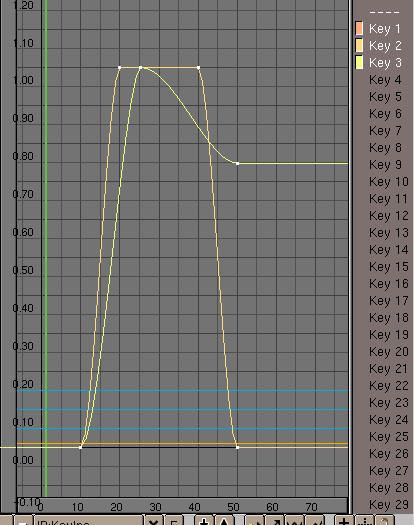
Figure 15.11. Az összes IPO
Így a szemek becsukódnak miközben elkezd mosolyogni, maximálisan mosolyog csukott szemekkel, és kevésbé mosolyog míg a szemek újra kinyilnak közben folytatja a mosolygást.(uhm ez jó értelmes mondat lett:)) (Figure 15.12, “Sequence).

Figure 15.12. Sequence
A kulcsokhoz tartozó görbék kontrollálják az átmenetet a relatív kulcsok között. Ezek a görbék a hagyományos úton hozhatók létre. A végső pozíciót eggyüttesen határozzák meg az összeadódó IPO görbék.
RVK az Akció ablakban
Dolgozhatsz az RVK val az akció ablakban ( +
+ ) is, (Figure 15.13, “RVK az Akció ablakban). A hatását a kulcsoknak egy csúszka segítségével lehet megadni. A jelölések a kulcspontoknál lesznek (ahol az IPO nak a kontroll pontja lenne).
) is, (Figure 15.13, “RVK az Akció ablakban). A hatását a kulcsoknak egy csúszka segítségével lehet megadni. A jelölések a kulcspontoknál lesznek (ahol az IPO nak a kontroll pontja lenne).
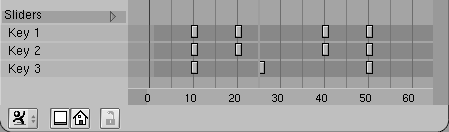
Figure 15.13. RVK az Akció ablakban
Értékek a [0,1] tartományon kívűl
Fontos része a Relatív Kulcsoknak az additív vagy extrapolált poziciók. Például, Ha az alap poziciója az arcnak egyenes szájjal van, és egy kulcs van megadva mosolynak, lehetséges hogy a kulcs negatív megadásával lefelé görbölű szájat produkáljunk. Hasonlóképpen, megnövelve az IPO görbét 1.0 -nál nagyobb értékre létrehozhatunk extrém mosolyt.








